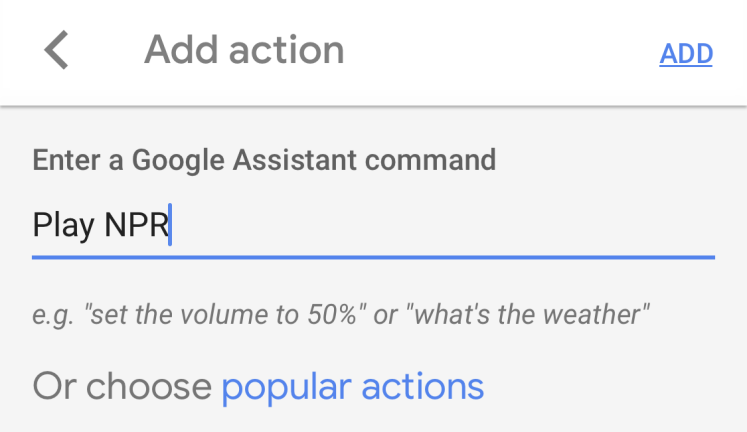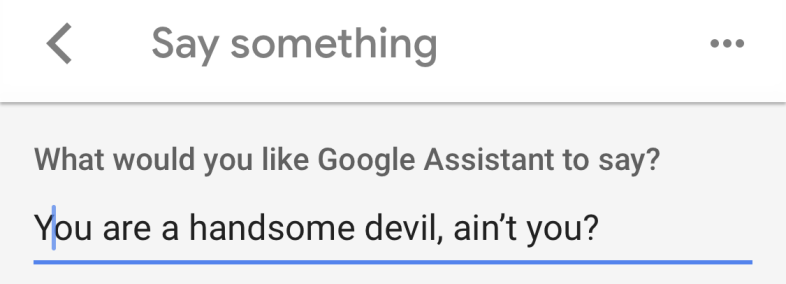كيفية إعداد الروتين باستخدام صفحة Google الرئيسية
نشرت: 2022-01-29تعني إضافة إجراءات روتينية إلى Alexa من Amazon أنها كانت مسألة وقت فقط قبل أن تصل إلى Google ، وهو ما فعلته في وقت سابق من هذا العام. لن تسمح Google لميزة المساعد الخاصة بها - الواجهة الرقمية التي يتم التحكم فيها بالصوت والتي تشغل خطها من أجهزة Google Home وتتيح لك التفاعل مع هاتف Android الذكي الخاص بك عن طريق الصوت - أن تتخلف كثيرًا عن Alexa إذا كان بإمكانها مساعدتها.
ما هو الروتين؟ الجواب البسيط هو أنك قمت بإعداد Google Home (79.00 دولارًا في متجر Google) لسماع أمر واحد ولكن اجعله ينفذ إجراءات متعددة. يمكنك قول "مرحبًا Google ، أنا على وشك الخروج" ، مما يؤدي إلى تشغيل Google Home لبدء تشغيل الموسيقى للحفاظ على رفقة كلابك وإطفاء جميع الأضواء. أو قل "OK Google ، سأذهب إلى المنزل" ويمكن لمساعد Google إرسال رسالة نصية إلى زوجتك ليقول لك إنك في الطريق ، وإعادة ضبط منظم الحرارة الذكي الخاص بك بحيث تكون درجة الحرارة مناسبة تمامًا عند وصولك.
قد يبدو الأمر معقدًا ، لكن إعداد الروتين سهل. إليك الطريقة.
تحقق من جهازك
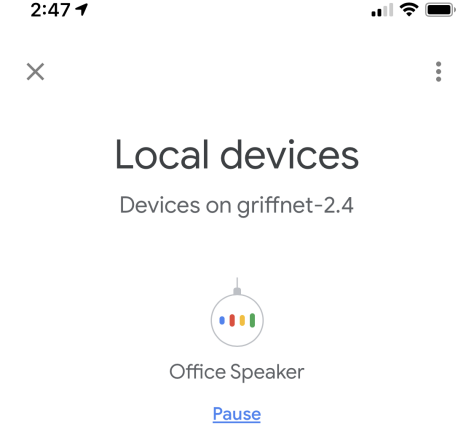
لإعداد روتين ، تحتاج إلى هاتف ذكي أو جهاز لوحي (يعمل بنظام iOS أو Android ، لا يهم) مع تطبيق Google Home. يجب أن يكون الجهاز متصلاً بشبكة Wi-Fi نفسها مثل مكبر صوت Google Home الذكي.
في التطبيق ، انقر فوق زر الحساب ( ) في الأسفل. ابحث عن القائمة التي تقول شيئًا مثل "جهاز محلي واحد" - انقر فوقه للحصول على صفحة الأجهزة المحلية التي تعرض صفحة Google الرئيسية على الشبكة. يمكنك حتى استخدام هذه الشاشة لإيقاف تشغيل الصوت مؤقتًا على Google Home.
إذا لم تره ، فقد تحتاج إلى التبديل بين حسابات Google — سترى سهمًا يشير لأسفل ( ) التي توفر قائمة للقيام بذلك. إذا كان لديك حسابات Google نشطة أخرى ، فانقر فوق الصورة الرمزية الموجودة على اليمين للتبديل إلى الحساب المستخدم على صفحة Google الرئيسية.
إعداد عدة مستخدمين
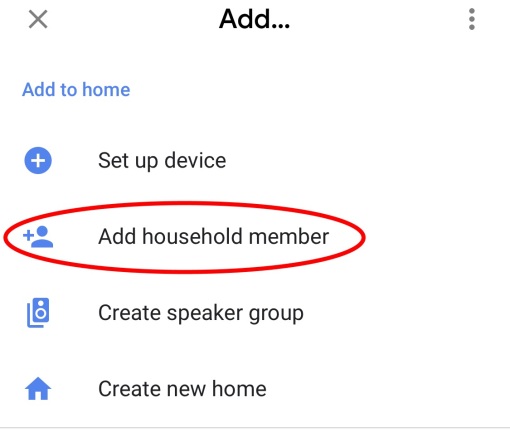
لن تحتاج كل أسرة إلى ذلك ، ولكن الخيار موجود: إذا استخدم عدة أشخاص Google Home ، ويريدون الحصول على نتائجهم الشخصية عند التحدث ، فيجب ربط كل حساب Google بـ Google Home.
افتح التطبيق في علامة التبويب الصفحة الرئيسية ، وانقر فوق أيقونة إضافة ( ) ، ثم أضف فردًا من الأسرة ( ) . سترى قائمة جهات الاتصال لدعوتها ، أو يمكنك كتابة اسم أو عنوان بريد إلكتروني.
بمجرد إعداده للتعرف على صوتهم ، سيستفيد Google Home من خدماتهم المرتبطة. بالطبع ، يمكن لأي شخص التحدث إلى السماعة الذكية ، إذا كنت لا تمانع في وصولهم إلى الخدمات المرتبطة - أحيانًا يكون الأمر مزعجًا عندما يقوم شخص ما بإنشاء محطة Pandora جديدة لك.
قم بإعداد منزلك الذكي
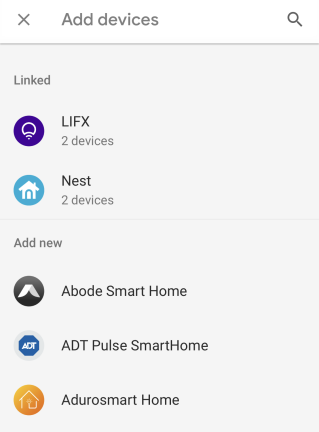
إذا كان لديك أجهزة منزلية ذكية مثل المصابيح الذكية أو منظم الحرارة الذكي ، وكانت تعمل مع Google Home ، فقم بإعدادها قبل إنشاء روتين.
في الصفحة الرئيسية لتطبيق Google Home ، انقر فوق الزر "إضافة" ( )> إعداد الجهاز> إعداد أجهزة جديدة . في اختر صفحة رئيسية ، حدد الصفحة الرئيسية ، ثم التالي في الأسفل. سيبحث التطبيق عن الأجهزة الموجودة على الشبكة ويسمح بالإعداد إذا تم العثور عليها.
إذا لم يتم العثور عليهم ، فارجع وحدد يعمل مع Google بدلاً من ذلك. في القائمة المتوفرة ، حدد العلامات التجارية التي تمتلكها والتي تعمل مع Google Home ، سواء وجدها التطبيق أم لا. يمكنك تسجيل الدخول إلى الخدمة على جهازك عبر تطبيق Google Home لتوفير الوصول. لقد استخدمته لإعداد Nest Thermostat و Nest Cam ، لقد عمل مثل السحر - الآن يمكنني الوصول إلى موجز الكاميرا إما في تطبيق Nest أو تطبيق Google Home.
روتينك الأول
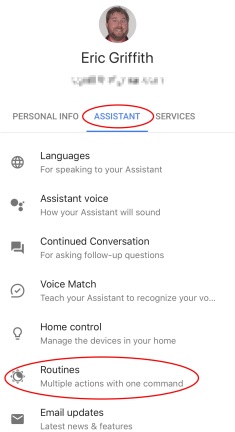
'صباح الخير'
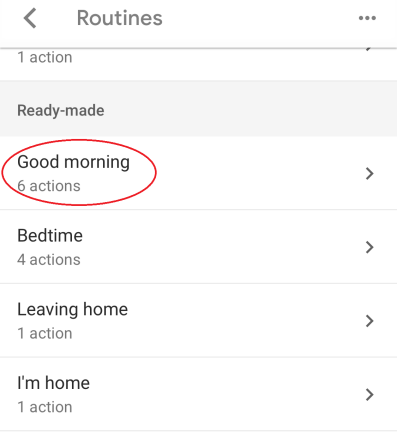
يمكن تخصيص الإجراءات المحددة مسبقًا ، ولكن فقط حتى الآن. على سبيل المثال ، مع هذا الروتين ، يمكنك أن تقول لمتحدث Google Home "Hey Google ، صباح الخير" (أو "Hey Google ، أخبرني عن يومي" ، أو "حسنًا ، Google ، أنا مستيقظ") وسيكون تكون قادرًا على القيام بما يلي:

- أبعد هاتفك عن الصمت (إذا كان هاتف Android)
- اضبط الأضواء الذكية أو الترموستات أو المقابس الذكية والأجهزة الأخرى
- عدل الصوت
- قم بتشغيل بعض المعلومات التي تريدها ، مثل الطقس أو التقويم الخاص بك لهذا اليوم
سيتم تشغيله بعد ذلك في وسائط مثل الأخبار أو راديو الإنترنت أو بث الموسيقى أو حتى بودكاست أو كتاب صوتي (من كتب Google Play فقط) ، أيًا كان ما تريده إذا كان مرتبطًا بالحساب.
ضبط "صباح الخير" الخاص بك
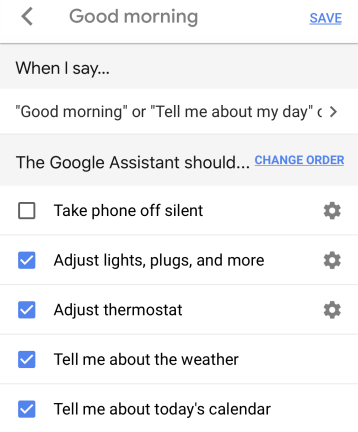
انقر فوق مربع الاختيار بجوار كل ما تريد حدوثه. قم بتغيير ترتيب الطريقة التي تريد أن تحدث بها عن طريق النقر فوق ارتباط تغيير الترتيب. إذا احتاج أي من الإعدادات هنا إلى الضبط بشكل فردي - مثل ، تريد ضبط السطوع على الأضواء أو درجة حرارة منظم الحرارة أو حتى مستوى الصوت على هاتف Android - فانقر فوق الترس ( ) إلى اليمين.
بمجرد تعديل كل شيء ، انقر فوق حفظ في الأعلى. ثم قل "Okay، Google، Good Morning!" ونرى كيف يعمل.
بمجرد الانتهاء من ذلك تمامًا ، عد إلى المساعد> الإجراءات الروتينية وقم بإعداد / ضبط الإجراءات الأخرى التي تريد استخدامها يوميًا.
إنشاء روتين مخصص
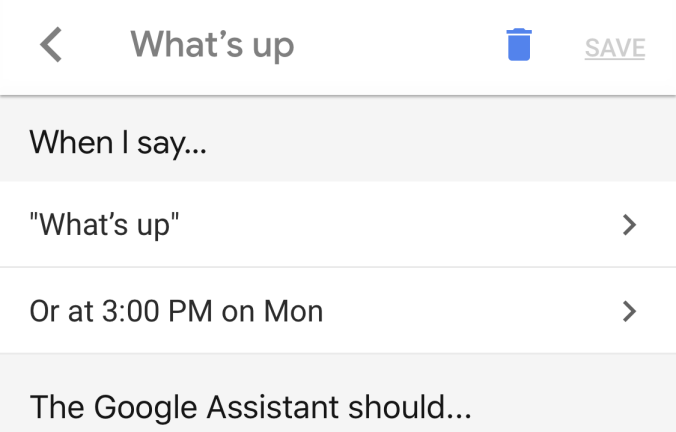
يجب عليك إضافة أمر ستقوله لمتحدث Google Home ، بالطبع. لديك أيضًا خيار تحديد يوم من أيام الأسبوع ووقت لتنشيط الروتين ، ولكن يجب عليك اختيار مكبر الصوت الذي سيتم استخدامه لبدء تشغيله.
تخصيص الإجراءات والوسائط